puteți instala BlueStacks Offline Installer Pentru Windows 7 1GB RAM și nu este necesară nicio placă grafică. Cu BlueStacks, puteți instala orice aplicație Android la alegere pe computerul Windows 7, 10, 8, 8.1. BlueStacks sa dovedit a fi unul dintre cele mai puternice emulatoare Android pentru PC-ul Windows. Cu BlueStacks offline installer, veți obține toate graficele și datele jocului împreună cu fișierul de instalare, astfel încât nu este necesară o conexiune activă la internet în timpul instalării Bluestacks. Dacă PC-ul dvs. nu are multe resurse, puteți instala, de asemenea, BlueStacks Offline installer Pentru Windows 10, 8, 8.1, 7 1GB RAM și fără placă grafică.
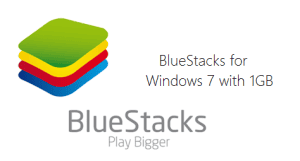
recentul BlueStacks 3 este o instalare grea, necesită mai multă cantitate de memorie RAM și placă grafică. Dacă continuați să instalați BlueStacks 3 pe PC-ul cu configurație redusă, de obicei este posibil să primiți erori precum placa grafică nu este compatibilă cu BlueStacks sau puteți obține, de asemenea, codul de eroare 25000 dacă PC-ul dvs. nu are placă grafică/joasă. În această postare vom ocoli această verificare și vom continua să instalăm BlueStacks pentru 1 GB RAM Windows 7. Urmați pașii de mai jos pentru a instala BlueStacks offline installer pe Windows 7 1GB RAM.
BlueStacks offline installer Pentru Windows 7, 8.1, 8, 10 1GB RAM
pentru a continua, trebuie mai întâi să descărcați software-ul BlueStacks și instrumentul Orca, care este un editor de pachete msi, folosit pentru a ocoli verificarea resurselor în timpul instalării BlueStacks.
descărcați BlueStacks și Orca de aici.
- instalați instrumentul Orca mai întâi pe computerul Windows.
- Acum, faceți clic dreapta pe BlueStacks offline installer .fișier exe și alegeți opțiunea” Editați cu Orca”.
- se va deschide fereastra Orca, în panoul din stânga, selectați starea de lansare și în acel rând selectați RAM instalat sau fizic >=1024 și atingeți butonul ștergere pentru a șterge acea condiție.
- Acum selectați InstallExecutiveSequence în panoul din stânga și ștergeți rândul cu element de acțiune CheckMsiSignature
- există încă un lucru pe care trebuie să îl modificați, selectați opțiunea de proprietate din panoul din stânga și apoi modificați valoarea proprietății GLMODE la FALSE.
- Acum salvați toate modificările, puteți face fișierul > Salvați.
acum, Puteți instala BlueStacks pe Windows 7 PC cu 1GB RAM și nici o placă grafică.
ar trebui să verificați: cum se rezolvă eroarea Bluestacks nu se poate crea arhiva folderului temp
